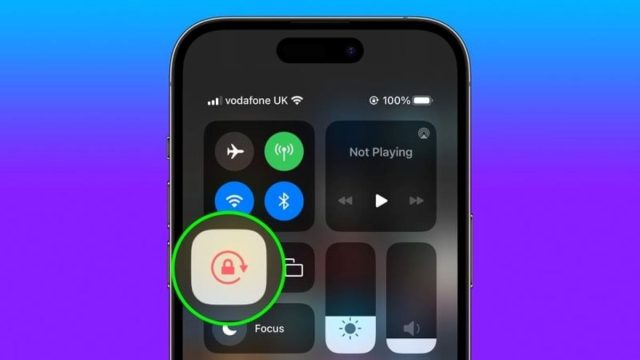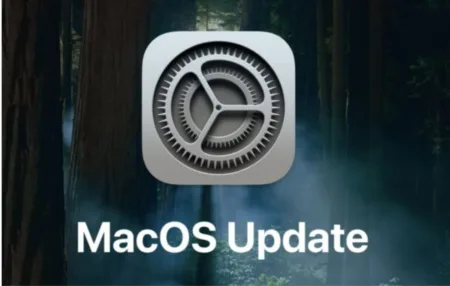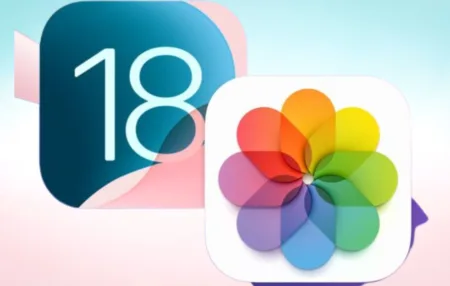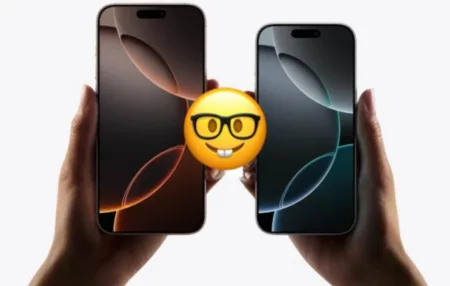آیا از تغییر جهت قفل آیفون برای برخی برنامه ها خسته شده اید؟ به خواندن ادامه دهید تا بیاموزید چگونه چرخش خودکار آیفون را برای برنامه های خاص برداریم.
در iOS، بسیاری از برنامه ها وقتی آیفون را از حالت عمودی به افقی می چرخانید، نمای متفاوتی را نشان می دهند. بسته به برنامه و نحوه استفاده از آن، این رفتار همیشه مطلوب نیست، به همین دلیل است که اپل گزینه Orientation Lock را در Control Center گنجانده است.
با این حال، برخی از برنامه ها با غیر فعال شدن قفل چرخش مفیدتر کار می کنند. به YouTube یا برنامه Photos فکر کنید، جایی که چرخش دستگاه شما به جهت افقی باعث می شود تجربه تماشای تمام صفحه بهتری داشته باشید.
اگر تمایل دارید قفل را روشن نگه دارید، باید هر بار که این نوع برنامه ها را باز می کنید، آن را در Control Center غیرفعال کنید تا تجربه تمام صفحه را داشته باشید. سپس وقتی برنامه را می بندید، باید به یاد داشته باشید که Orientation Lock را دوباره روشن کنید، که ایده آل نیست.
خوشبختانه، یک اتوماسیون شخصی ساده وجود دارد که می توانید ایجاد کنید که این فرآیند را برای شما برای برنامه های خاص به عهده می گیرد، بنابراین دیگر نیازی به ورود و خروج از Control Center ندارید. در این مطلب یاد می گیریم چگونه چرخش خودکار آیفون را برای برنامه های خاص برداریم.
چگونه چرخش خودکار آیفون را برای برنامه های خاص برداریم
چگونه چرخش خودکار آیفون را برای برنامه های خاص برداریم؟ مراحل زیر به شما نشان می دهد که چگونه انجام می شود.
۱- برنامه Shortcuts را در آیفون باز کنید و زبانه Automation را انتخاب کنید.
۲- روی علامت به علاوه + در گوشه سمت راست بالای صفحه ضربه بزنید.
۳- روی Create Personal Automation ضربه بزنید.
۴- به پایین اسکرول کنید و روی App ضربه بزنید.
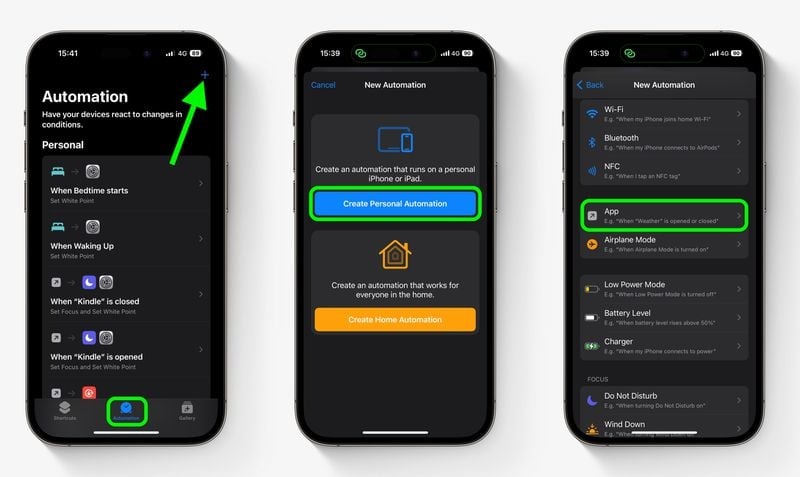
۵- مطمئن شوید که Is Opened و Is Closed هر دو علامت زده شده اند، سپس روی گزینه آبی Choose ضربه بزنید.
۶- برنامه هایی را انتخاب کنید که می خواهید اتوماسیون با آن ها کار کند (ما YouTube و Photos را انتخاب می کنیم)، سپس روی Done ضربه بزنید.
۷- بر روی Next ضربه بزنید.
۸- Add Action را بزنید.
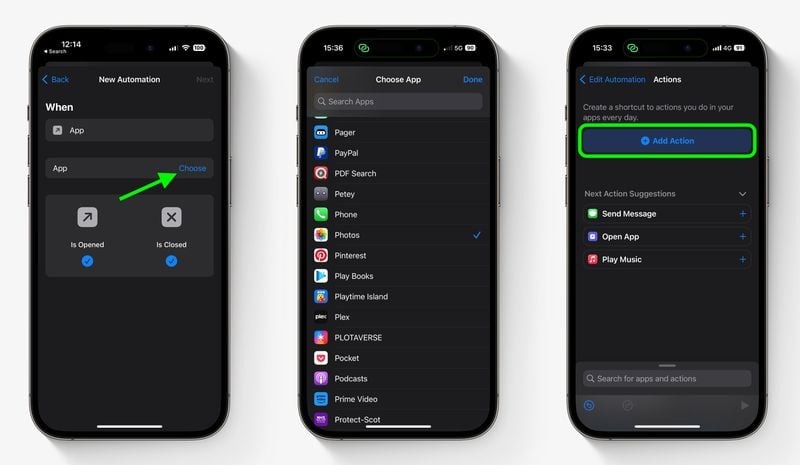
۹- شروع به تایپ کردن عبارت Set Orientation Lock در باکس جستجو کنید، سپس وقتی اسکریپت ظاهر شد در نتایج جستجو آن را انتخاب کنید.
۱۰- روی Next در سمت راست بالای صفحه Actions ضربه بزنید.
۱۱- سوئیچ کنار Ask Before Running را خاموش کنید، سپس روی Don’t Ask در درخواست تأیید ضربه بزنید.
۱۲- در نهایت برای پایان گزینه Done را بزنید.
دیدیم چگونه چرخش خودکار آیفون را برای برنامه های خاص برداریم.
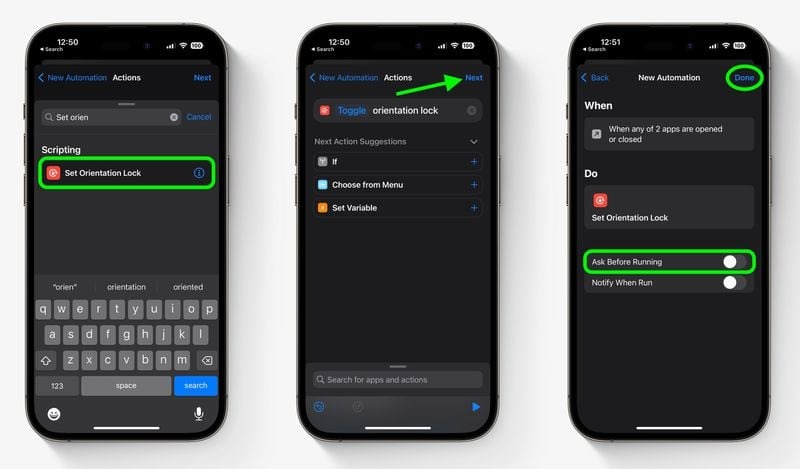
اتوماسیون شما اکنون در برنامه Shortcuts ذخیره می شود و دفعه بعد که هر یک از برنامه هایی را که برای کار با آن انتخاب کرده اید باز یا ببندید فعال می شود. به خاطر داشته باشید که اگر Orientation Lock قبلا غیر فعال شده باشد و یکی از برنامه های انتخابی را باز کنید، قفل دوباره روشن می شود که احتمالا اثر معکوس مورد نظر شما را خواهد داشت. پس عملیات درست را انجام دهید.
چگونه چرخش خودکار آیفون را برای برنامه های خاص برداریم؟ مراحل کار به این ترتیب است. آموزش های مشابه بیشتر را در رفع مشکل عدم چرخش صفحه نمایش آیفون یا آیپد ببینید.